Як зробити перенесення рядка на наступну в ВК?

Якщо ви не знаєте, як зробити перенесення рядка ВК, читайте статтю. Ви дізнаєтеся, сполученням яких клавіш можна користуватися в цьому випадку.
Якщо ви записуєте повідомлення у вікні ВК, то вам може знадобитися зробити перенесення пропозиції на наступну сходинку. Як зробити цей перехід або відступ, щоб почати писати з нового абзацу? Відповідь на це питання шукайте у статті нижче.
Як зробити перенесення рядка на наступну в ВК?
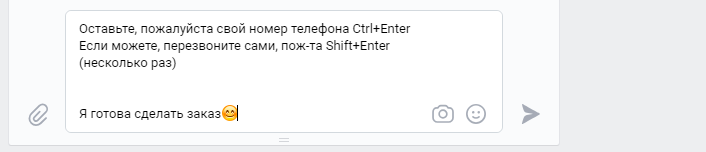
Якщо у вас ще не виходить відправляти повідомлення, файли або папки, тоді прочитайте статтю на нашому сайті, як це правильно робити. Ви навчитеся скидати файли з флешки у ВК, а також надсилати звукові і відео файли.
Багато користувачі думають, що при наборі речень або слів у "ВКонтакте", так само як і при інших друку текстів досить просто натиснути «Enter». Але замість абзацу або переносу, не зовсім допечатанное повідомлення відправляється співрозмовнику. Як же бути в цьому випадку, адже в інших текстових редакторах кнопка «Enter» працює по іншому?
Якщо потрібно зробити перенесення рядка або абзац у ВК при написанні повідомлення, використовуйте комбінацію клавіш:
- Ctrl+Enter — перенесення маркера на наступну сходинку.
- Shift+Enter — перенесення на кілька рядків. Кількість регулюється кількістю кліків цієї комбінації клавіш.
Тепер можете писати та робити відступи, переноси, як вам треба. Весь секрет полягає в двох натиснутих клавішах на клавіатурі вашого ПК або ноутбука — все просто.